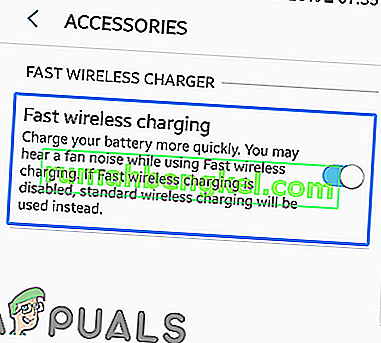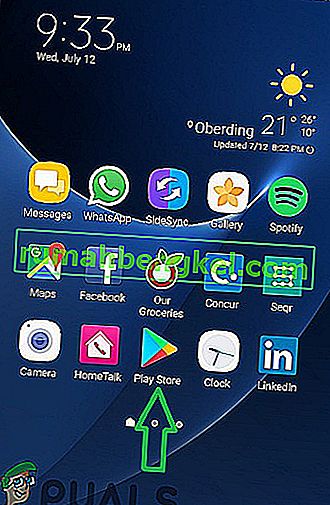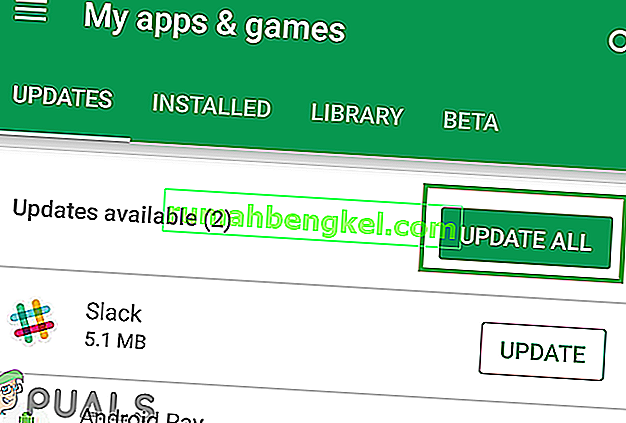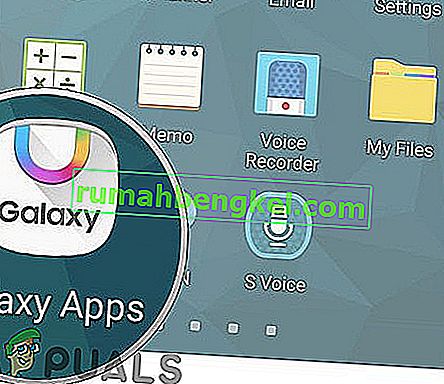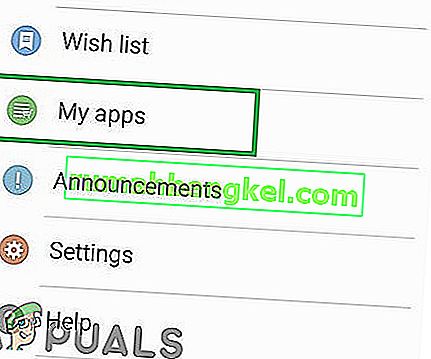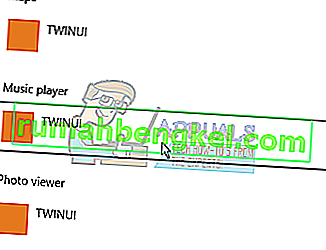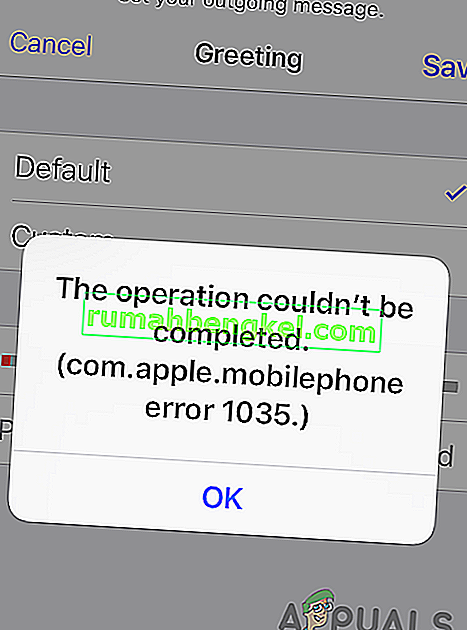サムスンの携帯電話には、さまざまな機能を実行するために使用できる「S」ペン付きの大画面モバイルデバイスを特徴とする「ノート」ラインナップが含まれています。サムスンはまた、高速充電およびワイヤレス充電機能をこれらの携帯電話に拡張していますが、ごく最近、多くのレポートで、電話がワイヤレス充電器で充電されず、電話を充電器に置いてから10〜15秒後に「ワイヤレス充電が一時停止しました」メッセージが表示されます。

「ワイヤレス充電の一時停止」エラーの原因は何ですか?
複数のユーザーから多数のレポートを受け取った後、問題を調査することを決定し、ほとんどのユーザーの問題を根絶する一連の解決策を考案しました。また、このエラーが発生した原因を調査し、以下にリストしました。
- 充電器の不良:デバイスの充電に使用している充電器が破損しているか、正しく接続されていない可能性があります。
- システムキャッシュ:キャッシュはアプリケーションによって格納され、読み込み時間を短縮し、ユーザーにスムーズなエクスペリエンスを提供します。ただし、時間が経過すると、このキャッシュが破損し、電話機の多くの機能に影響を与える可能性があります。したがって、破損したキャッシュが電話機の機能を制限し、問題を引き起こしている可能性があります。
- 高速ワイヤレス充電オプション:場合によっては、設定の高速ワイヤレス充電オプションが無効になっていると、ワイヤレス充電機能が正常に機能せず、充電が続行されません。
- 古いアプリケーション:特定のアプリケーションが最新バージョンに更新されていない場合、それらは重要なシステム機能に干渉し、適切に機能することを妨げる可能性があります。したがって、Galaxyアプリとサードパーティアプリの両方を最新バージョンに更新する必要があります。
- 古くなったソフトウェア:特定のバグとパフォーマンスの修正がソフトウェアアップデートでユーザーに提供されます。携帯電話がシステムの重要な要素を妨害し、適切な機能を妨げているバグを取得した可能性があります。したがって、このような問題を最小限に抑えるには、ソフトウェアの更新を適用する必要があります。
これで、問題の性質の基本を理解できたので、解決策に進みます。これらのソリューションは、競合を回避するために、提供されている特定の順序で実装してください。
解決策1:充電器を確認する
最も基本的なトラブルシューティング手順として、充電器が正しく接続されているかどうかを確認することをお勧めします。また、充電器を別の電話に接続するか、電話を別の充電器に接続し、充電プロセスが開始されているかどうかを確認します。充電器が他のデバイスで正常に動作する場合は、以下の解決策に進んでください
解決策2:高速ワイヤレス充電オプションをオンにする
設定で高速ワイヤレス充電オプションが有効になっていない場合、ワイヤレス充電オプションの特定の機能が制限される可能性があります。したがって、このステップでは、設定で「高速ワイヤレス充電」機能をオンにします。そのため:
- 通知パネルを下にドラッグして、「設定」アイコンを選択します。
- 設定で、「高度な機能」オプションをタップし、「アクセサリ」をタップします

- 高速ワイヤレス充電器の見出しの下で、「高速ワイヤレス充電」オプションを「オン」にします。
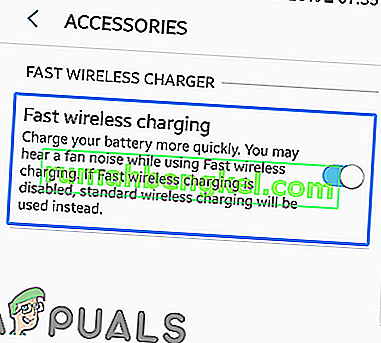
- 充電器を接続し、問題が解決するかどうかを確認します。
解決策3:PlayStoreアプリケーションの更新
特定のサードパーティアプリケーションが最新バージョンに更新されていない場合、デバイスの重要な要素に干渉し、特定の機能との競合を引き起こす可能性があります。したがって、このステップでは、すべてのサードパーティアプリケーションをチェックして更新します。
- タップグーグルプレイストア「のアイコン、次にメニューの」ボタントップは左コーナー。
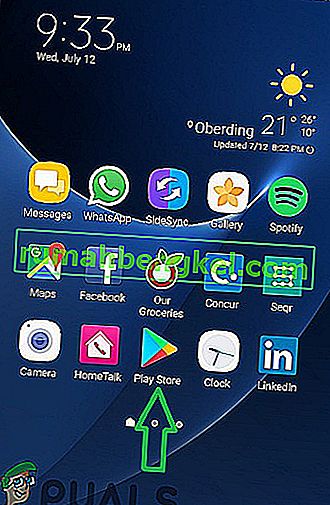
- メニュー内で、[ マイアプリとゲーム ]オプションをクリックします。

- 「更新の確認」オプションをタップするか、確認プロセスがすでに完了している場合は「更新」アイコンをタップします。
- 利用可能なアップデートがある場合は、「すべて更新」をクリックします。
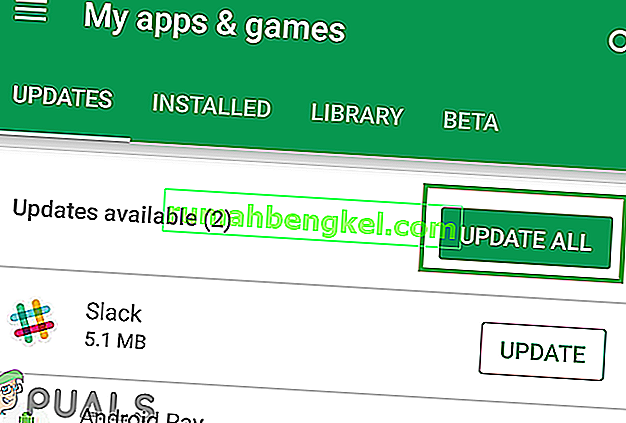
- アプリケーションに必要な更新をダウンロードしてインストールするまで待ちます。
- 次に、充電器を接続し、問題が解決するかどうかを確認します。
解決策4:Galaxyアプリを更新する
サムスンは、携帯電話に、提供する特定の機能に必要なアプリケーションがプリインストールされた状態で出荷しています。最新バージョンに更新されていないと、システム内で競合が発生する可能性があります。したがって、このステップでは、Samsungアプリケーションを更新します。そのため:
- 「Galaxy Apps」アプリケーションをタップし、左上の「Galaxy Apps」オプションをクリックします。
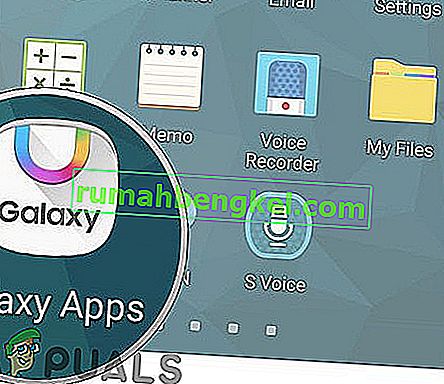
- 「マイアプリ」オプションをタップし、次に「アップデート」をタップして新しいアップデートを確認します。
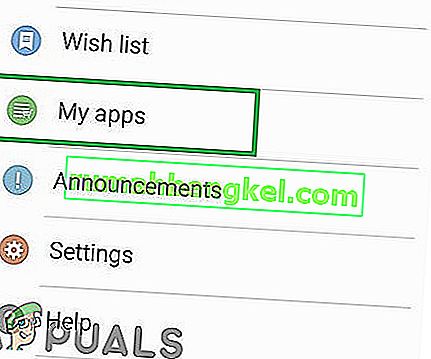
- インストールされているGalaxyアプリケーションのアップデートが利用できる場合は、「すべて更新」をタップします。
- 待ちのための更新がされるダウンロードおよびインストール。
- 次に、充電器を接続し、問題が解決するかどうかを確認します。
解決策5:ソフトウェアの更新を確認する
ソフトウェアアップデートは多くのバグ修正を提供することが多く、重要なソフトウェアアップデートがデバイスにインストールされていない場合、多くのバグがパッチ未適用になる可能性があります。したがって、このステップでは、利用可能なソフトウェアアップデートがあるかどうかを確認します。そのため:
- 通知ペインを下にドラッグして、「設定アイコン」をタップします。
- 下にスクロールして、「ソフトウェアの更新」オプションをクリックします。

- 選択して「確認のためのアップデート」オプションと待機仕上がりにチェックプロセスのために。
- アップデートが利用可能な場合は、「アップデートを手動でダウンロード」オプションをタップします。

- アップデートは自動的にダウンロードされ、インストールを促すメッセージが表示されたら「はい」を選択します。

- 電話は今され、再起動して更新がされインストールされ、それがなる後、起動バックアップ正常に。
- 充電器を接続し、問題が存在するかどうかを確認します。
解決策6:キャッシュパーティションを消去する
キャッシュが破損している場合、システムのアプリケーションと機能の重要な要素で多くの問題が発生する可能性があります。したがって、この手順では、リカバリモードでキャッシュを削除します。そのため:
- 電源ボタンを押しながら「スイッチオフ」を選択します。
- 「Home」ボタンと「VolumeUP」ボタンを同時に押したまま、「Power」ボタンも押し続けます。

- サムスンのロゴ画面が表示されたら、「電源」キーのみを離します。

- Androidロゴ画面にすべてのキーのリリースが表示されると、画面に「システムアップデートのインストール」が数分間表示されてから、Androidリカバリオプションが表示されることがあります。
- 「キャッシュパーティションの消去」が強調表示されるまで「ボリュームダウン」キーを押します。

- 「電源」ボタンを押して、デバイスがキャッシュパーティションをクリアするのを待ちます。
- プロセスが完了したら、「今すぐ再起動」が強調表示されるまで「ボリュームダウン」ボタンを介してリストを下にナビゲートします。

- 「電源」キーを押してオプションを選択し、デバイスを再起動します。
- デバイスがされたら再起動し、接続して充電器をして確認し、問題が解決しない場合は参照してください。
注:このプロセスでは、少しのミスでも電話ソフトウェアが永続的に機能しなくなる可能性があるため、このプロセスには十分注意する必要があります。